Höfundur:
Bobbie Johnson
Sköpunardag:
9 April. 2021
Uppfærsludagsetning:
1 Júlí 2024
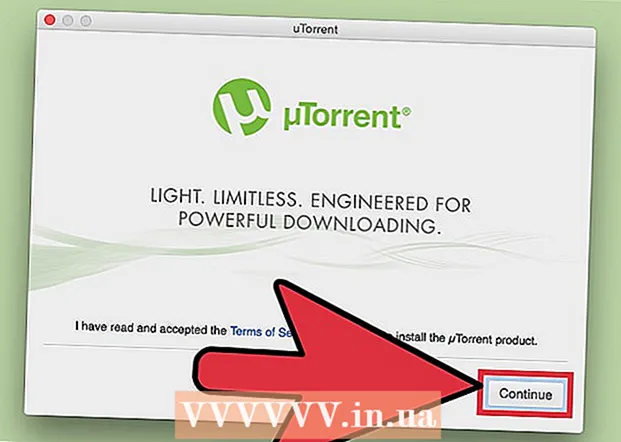
Efni.
uTorrent er P2P hugbúnaður sem gerir þér kleift að hlaða niður straumskrám eins og kvikmyndum, leikjum, tónlist og jafnvel rafbókum. Áður en þú getur halað niður straumskrár þarftu að setja upp viðeigandi hugbúnað á tölvunni þinni. Það er auðvelt að gera það á örfáum mínútum.
Skref
Aðferð 1 af 2: Uppsetning uTorrent á Windows
 1 Opnaðu valinn vafra.
1 Opnaðu valinn vafra. 2 Koma inn http://www.utorrent.com í vistfangastikunni efst á skjánum.
2 Koma inn http://www.utorrent.com í vistfangastikunni efst á skjánum. 3 Þegar þú kemst á uTorrent vefsíðuna skaltu velja græna „Download“ hnappinn.
3 Þegar þú kemst á uTorrent vefsíðuna skaltu velja græna „Download“ hnappinn. 4 Smelltu á „Windows“ hægra megin á síðunni.
4 Smelltu á „Windows“ hægra megin á síðunni.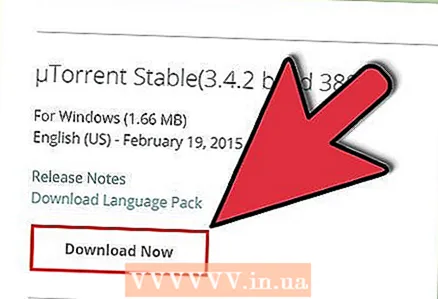 5 Veldu „Sækja núna“ við hliðina á „uTorrent Stable 3.4.2.”
5 Veldu „Sækja núna“ við hliðina á „uTorrent Stable 3.4.2.” 6 Smelltu á „Vista“ þegar niðurhalsglugginn birtist. Þá þarftu að velja staðsetningu þar sem þú vilt vista skrána. Veldu hvaða möppu sem og skjáborðið þitt til að gera forritið auðveldara að finna.
6 Smelltu á „Vista“ þegar niðurhalsglugginn birtist. Þá þarftu að velja staðsetningu þar sem þú vilt vista skrána. Veldu hvaða möppu sem og skjáborðið þitt til að gera forritið auðveldara að finna.  7 Opnaðu uTorrent uppsetningarforritið. Þegar niðurhalinu er lokið skaltu fletta að möppunni eða skjáborðinu þar sem þú vistaðir skrána. Tvöfaldur smellur á skrána sem hlaðið var niður mun ræsa uppsetninguna.
7 Opnaðu uTorrent uppsetningarforritið. Þegar niðurhalinu er lokið skaltu fletta að möppunni eða skjáborðinu þar sem þú vistaðir skrána. Tvöfaldur smellur á skrána sem hlaðið var niður mun ræsa uppsetninguna.  8 Smelltu á „Næsta“ á fyrstu síðu uTorrent uppsetningarinnar.
8 Smelltu á „Næsta“ á fyrstu síðu uTorrent uppsetningarinnar. 9 Smelltu aftur á „Næsta“ á viðvörunarsíðunni.
9 Smelltu aftur á „Næsta“ á viðvörunarsíðunni. 10 Samþykkja notendasamninginn. Lestu notendasamninginn og smelltu á „Ég samþykki“ til að halda áfram.
10 Samþykkja notendasamninginn. Lestu notendasamninginn og smelltu á „Ég samþykki“ til að halda áfram.  11 Veldu geymslustað fyrir uTorrent. Sjálfgefið er að forritið er sett upp í Program Files möppunni.
11 Veldu geymslustað fyrir uTorrent. Sjálfgefið er að forritið er sett upp í Program Files möppunni. - Þetta er þar sem flestir notendur vista forritin sín. Hins vegar, ef þú vilt setja það upp annars staðar, smelltu á „Browse“ til að velja möppuna sjálfur.
- Smelltu á „Næsta“ eftir valið.
 12 Smelltu á „Setja upp“ til að setja upp hugbúnaðinn.
12 Smelltu á „Setja upp“ til að setja upp hugbúnaðinn.
Aðferð 2 af 2: Setja upp uTorrent á Mac
 1 Opnaðu Safari vafrann á Mac tækinu þínu. Það getur líka verið hvaða annar vafri sem er.
1 Opnaðu Safari vafrann á Mac tækinu þínu. Það getur líka verið hvaða annar vafri sem er.  2 Koma inn http://www.utorrent.com í veffangastikunni. Það er staðsett efst í vafraviðmótinu.
2 Koma inn http://www.utorrent.com í veffangastikunni. Það er staðsett efst í vafraviðmótinu. 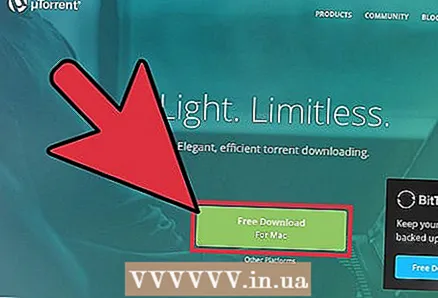 3 Smelltu á hnappinn „Ókeypis niðurhal“ efst á skjánum. Þú verður fluttur á uTorrent fyrir Mac síðuna. Uppsetningin hefst sjálfkrafa.
3 Smelltu á hnappinn „Ókeypis niðurhal“ efst á skjánum. Þú verður fluttur á uTorrent fyrir Mac síðuna. Uppsetningin hefst sjálfkrafa.  4 Farðu í hlutann niðurhal. Smelltu á táknið efst til hægri í vafranum. Það lítur út eins og ör sem vísar niður.
4 Farðu í hlutann niðurhal. Smelltu á táknið efst til hægri í vafranum. Það lítur út eins og ör sem vísar niður.  5 Veldu uTorrent skrá niðurhal.
5 Veldu uTorrent skrá niðurhal. 6 Smelltu á „Opna“ þegar tilkynningin birtist.
6 Smelltu á „Opna“ þegar tilkynningin birtist. 7 Smelltu á „Halda áfram“ hnappinn til að setja upp forritið. uTorrent hleður sjálfkrafa niður í forritamöppuna þína.
7 Smelltu á „Halda áfram“ hnappinn til að setja upp forritið. uTorrent hleður sjálfkrafa niður í forritamöppuna þína. - Þú getur dregið uTorrent táknið að bryggjunni til að búa til flýtileið.



